Инструкции по удалению Torch Browser
Torch Browser является Интернет-браузер, основанный на движке хрома. Приложение имеет средства массовой информации, загрузку и возможности совместного использования. Это позволяет пользователям обмениваться фотографиями, видео, аудио файлы, сайты и даже поиска результаты на их странице социальной сети, как Facebook и Twitter.
Программное обеспечение можно загрузить из своей официальной странице в torchbrowser.com, однако, она также получает распространяется через freeware и shareware расслоений. Это основная причина, почему он классифицируется как потенциально нежелательные. Если вы заметили какие-либо необычные симптомы после его установки, вы должны удалить Torch Browser из вашего компьютера.
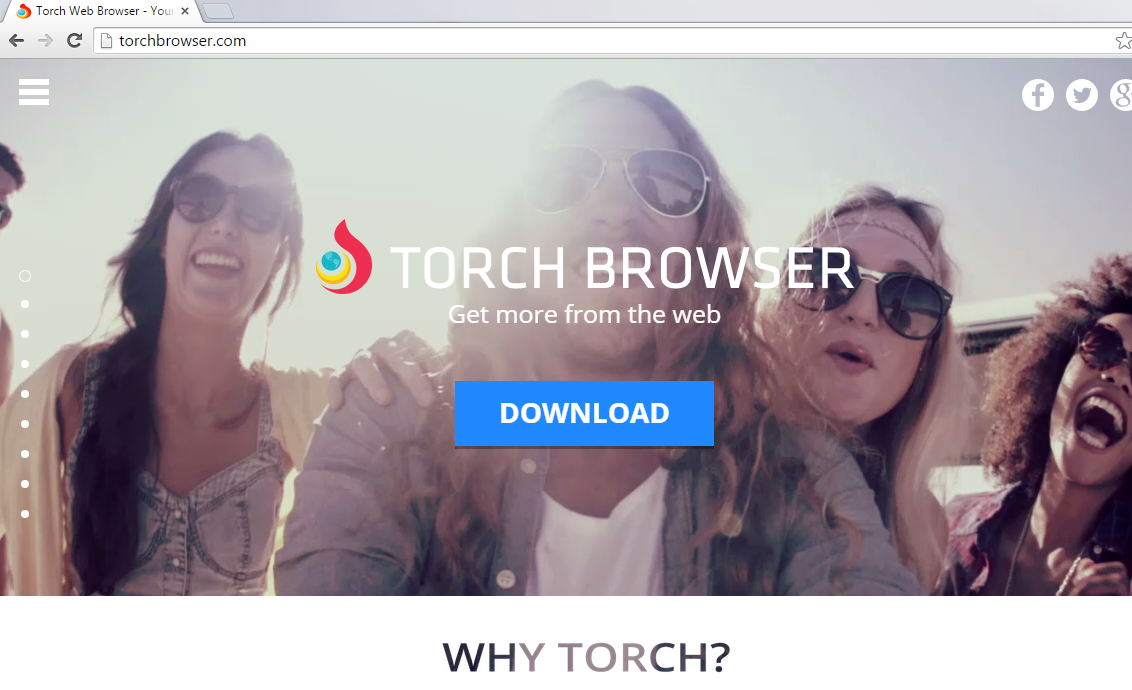
Как работает Torch Browser?
Как уже упоминалось, приложение использует обманчиво распределения метод, называемый планшеты. Это означает, что в большинстве случаев компьютер пользователи соглашаются его установки невольно. Torch Browser представлена как дополнительное предложение во время установки freeware и если вы не отклонить это предложение, приложение устанавливается автоматически. Вам следует избегать подобных приложений в будущем. Для этого вы должны быть особенно внимательны во время процесса установки freeware. Всегда выбрать режим Advanced или пользовательские установки и отклонить все дополнительные предложения.
Torch Browser, по-видимому, очень похож на Google Chrome. После установки, программа устанавливает себя как ваш браузер по умолчанию Интернет. При его использовании, вам придется искать в Интернете с Ask поисковой системы. Хотя этот двигатель не является ненадежным, он предоставит вам с авторами контента. Вы можете заметить увеличение различных объявлений на других страницах. Официальный сайт приложения говорится, что он может предоставить вам такие полезные функции, как СМИ граббер, факел торрент, игрок факел, факел музыка, факел игры и факел подтяжку лица. Это может быть случай, однако, если вы приобрели программу через стороннего программного обеспечения, было бы лучше прекратить Torch Browser.
Как удалить Torch Browser?
Существует два способа, которые вы можете идти о Torch Browser удаления. Вы можете удалить Torch Browser, вручную или автоматически. Поскольку программное обеспечение появляется в списке установленных программ, вручную не должно быть слишком сложным. Однако вы должны знать, что она не гарантирует, что вам будет полностью устранить Torch Browser. Единственный способ быть уверенным, что является для автоматического удаления Torch Browser. Скачать и установить средство анти-вредоносного по, предоставляемого на нашей веб-странице и использовать его для сканирования компьютера. Как только вы это сделаете, вы сможете удалить Torch Browser и других угроз, обнаруженных программой.
Offers
Скачать утилитуto scan for Torch BrowserUse our recommended removal tool to scan for Torch Browser. Trial version of provides detection of computer threats like Torch Browser and assists in its removal for FREE. You can delete detected registry entries, files and processes yourself or purchase a full version.
More information about SpyWarrior and Uninstall Instructions. Please review SpyWarrior EULA and Privacy Policy. SpyWarrior scanner is free. If it detects a malware, purchase its full version to remove it.

WiperSoft обзор детали WiperSoft является инструментом безопасности, который обеспечивает безопасности в реальном в ...
Скачать|больше


Это MacKeeper вирус?MacKeeper это не вирус, и это не афера. Хотя существуют различные мнения о программе в Интернете, мн ...
Скачать|больше


Хотя создатели антивирусной программы MalwareBytes еще не долго занимаются этим бизнесом, они восполняют этот нед� ...
Скачать|больше
Quick Menu
Step 1. Удалить Torch Browser и связанные с ним программы.
Устранить Torch Browser из Windows 8
В нижнем левом углу экрана щекните правой кнопкой мыши. В меню быстрого доступа откройте Панель Управления, выберите Программы и компоненты и перейдите к пункту Установка и удаление программ.


Стереть Torch Browser в Windows 7
Нажмите кнопку Start → Control Panel → Programs and Features → Uninstall a program.


Удалить Torch Browser в Windows XP
Нажмите кнопк Start → Settings → Control Panel. Найдите и выберите → Add or Remove Programs.


Убрать Torch Browser из Mac OS X
Нажмите на кнопку Переход в верхнем левом углу экрана и выберите Приложения. Откройте папку с приложениями и найдите Torch Browser или другую подозрительную программу. Теперь щелкните правой кнопкой мыши на ненужную программу и выберите Переместить в корзину, далее щелкните правой кнопкой мыши на иконку Корзины и кликните Очистить.


Step 2. Удалить Torch Browser из вашего браузера
Устраните ненужные расширения из Internet Explorer
- Нажмите на кнопку Сервис и выберите Управление надстройками.


- Откройте Панели инструментов и расширения и удалите все подозрительные программы (кроме Microsoft, Yahoo, Google, Oracle или Adobe)


- Закройте окно.
Измените домашнюю страницу в Internet Explorer, если она была изменена вирусом:
- Нажмите на кнопку Справка (меню) в верхнем правом углу вашего браузера и кликните Свойства браузера.


- На вкладке Основные удалите вредоносный адрес и введите адрес предпочитаемой вами страницы. Кликните ОК, чтобы сохранить изменения.


Сбросьте настройки браузера.
- Нажмите на кнопку Сервис и перейдите к пункту Свойства браузера.


- Откройте вкладку Дополнительно и кликните Сброс.


- Выберите Удаление личных настроек и нажмите на Сброс еще раз.


- Кликните Закрыть и выйдите из своего браузера.


- Если вам не удалось сбросить настройки вашего браузера, воспользуйтесь надежной антивирусной программой и просканируйте ваш компьютер.
Стереть Torch Browser из Google Chrome
- Откройте меню (верхний правый угол) и кликните Настройки.


- Выберите Расширения.


- Удалите подозрительные расширения при помощи иконки Корзины, расположенной рядом с ними.


- Если вы не уверены, какие расширения вам нужно удалить, вы можете временно их отключить.


Сбросьте домашнюю страницу и поисковую систему в Google Chrome, если они были взломаны вирусом
- Нажмите на иконку меню и выберите Настройки.


- Найдите "Открыть одну или несколько страниц" или "Несколько страниц" в разделе "Начальная группа" и кликните Несколько страниц.


- В следующем окне удалите вредоносные страницы и введите адрес той страницы, которую вы хотите сделать домашней.


- В разделе Поиск выберите Управление поисковыми системами. Удалите вредоносные поисковые страницы. Выберите Google или другую предпочитаемую вами поисковую систему.




Сбросьте настройки браузера.
- Если браузер все еще не работает так, как вам нужно, вы можете сбросить его настройки.
- Откройте меню и перейдите к Настройкам.


- Кликните на Сброс настроек браузера внизу страницы.


- Нажмите Сброс еще раз для подтверждения вашего решения.


- Если вам не удается сбросить настройки вашего браузера, приобретите легальную антивирусную программу и просканируйте ваш ПК.
Удалить Torch Browser из Mozilla Firefox
- Нажмите на кнопку меню в верхнем правом углу и выберите Дополнения (или одновеременно нажмите Ctrl+Shift+A).


- Перейдите к списку Расширений и Дополнений и устраните все подозрительные и незнакомые записи.


Измените домашнюю страницу в Mozilla Firefox, если она была изменена вирусом:
- Откройте меню (верхний правый угол), выберите Настройки.


- На вкладке Основные удалите вредоносный адрес и введите предпочитаемую вами страницу или нажмите Восстановить по умолчанию.


- Кликните ОК, чтобы сохранить изменения.
Сбросьте настройки браузера.
- Откройте меню и кликните Справка.


- Выберите Информация для решения проблем.


- Нажмите Сбросить Firefox.


- Выберите Сбросить Firefox для подтверждения вашего решения.


- Если вам не удается сбросить настройки Mozilla Firefox, просканируйте ваш компьютер с помощью надежной антивирусной программы.
Уберите Torch Browser из Safari (Mac OS X)
- Откройте меню.
- Выберите пункт Настройки.


- Откройте вкладку Расширения.


- Кликните кнопку Удалить рядом с ненужным Torch Browser, а также избавьтесь от других незнакомых записей. Если вы не уверены, можно доверять расширению или нет, вы можете просто снять галочку возле него и таким образом временно его отключить.
- Перезапустите Safari.
Сбросьте настройки браузера.
- Нажмите на кнопку меню и выберите Сброс Safari.


- Выберите какие настройки вы хотите сбросить (часто они все бывают отмечены) и кликните Сброс.


- Если вы не можете сбросить настройки вашего браузера, просканируйте ваш компьютер с помощью достоверной антивирусной программы.
Site Disclaimer
2-remove-virus.com is not sponsored, owned, affiliated, or linked to malware developers or distributors that are referenced in this article. The article does not promote or endorse any type of malware. We aim at providing useful information that will help computer users to detect and eliminate the unwanted malicious programs from their computers. This can be done manually by following the instructions presented in the article or automatically by implementing the suggested anti-malware tools.
The article is only meant to be used for educational purposes. If you follow the instructions given in the article, you agree to be contracted by the disclaimer. We do not guarantee that the artcile will present you with a solution that removes the malign threats completely. Malware changes constantly, which is why, in some cases, it may be difficult to clean the computer fully by using only the manual removal instructions.
